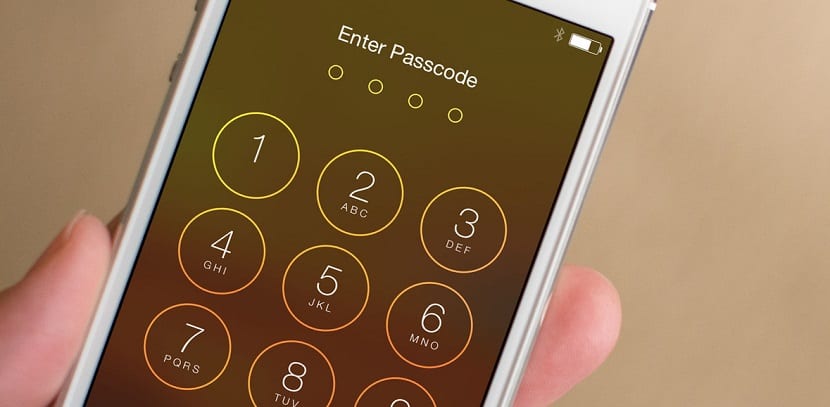
Aj keď sa to môže javiť ako ťažké, mnoho používateľov iPhonov zabudne svoj blokovací kód, najmä teraz, keď je väčšina terminálov vybavená snímačom odtlačkov prstov, takže sa tento kód nepoužíva tak často ako predtým. iOS má bezpečnostný systém, vďaka ktorému bez nesprávneho zadania hesla určitý počet blokovaní bude zariadenie zablokované, alebo dokonca môžete stratiť všetky informácie, ktoré obsahuje. Čo môžete urobiť, ak ste zabudli zamykací kľúč? Nebojte sa, je viac ako pravdepodobné, že ste nestratili všetky informácie a môžete svoje zariadenie obnoviť. Vysvetlíme vám alternatívy, ktoré máte.
Zálohovanie je váš priateľ
Neexistuje spôsob, ako obísť zamykací kľúč, a áno nájdete nejaký, povedzte FBI, ktorá vás za to určite dobre odmení. Jedinou alternatívou, ktorú máme k dispozícii, bez toho, aby sme mali spôsob, ako obnoviť uzamknutý kľúč, je vytvoriť záložnú kópiu buď v iTunes, alebo v iCloude. V závislosti od dátumu zálohy budú dáta, ktoré obnovíte, staršie alebo modernejšie. Z tohto dôvodu vždy odporúčame, aby ste mali zálohy iCloud vždy aktívne, aby sa vykonávali automaticky každý deň a aby sa tak predišlo týmto problémom. Ak to nie je možné, môžete kedykoľvek použiť iTunes, ale na to musíte pripojiť iPhone alebo iPad k počítaču, niečo čoraz menej časté.
Obnova zariadenia je vaša jediná alternatíva
Máte urobenú zálohu? Takže sa nemusíte báť, aj keď budete musieť nejaký čas venovať obnove zariadenia a následnému obnoveniu zálohy, a to buď prostredníctvom iTunes alebo iCloud. Pripojte iPhone alebo iPad k počítaču, kde ste ho predtým synchronizovali, a kliknutím na tlačidlo „Obnoviť“ nainštalujte najnovší dostupný firmvér, nechajte svoj iPhone úplne čistý a potom budete môcť obnoviť zálohu uloženú v danom počítači. Ak máte funkciu Nájsť môj iPhone aktívnu, aby ste ju mohli obnovovať prostredníctvom iTunes, budete musieť iPhone prepnúť do režimu obnovy, aby ste ho mohli obnoviť. Potom budete musieť znova zadať svoje údaje iCloud, aby ste získali prístup.
Možno ste nikdy nepoužili počítač na synchronizáciu svojho iPhonu alebo iPadu musíte použiť iCloud na vymazanie informácií a potom budete môcť obnoviť kópiu uloženú v iCloude. Ak to chcete urobiť, prejdite na stránku iCloud (www.icloud.com), zadajte svoje prístupové údaje a pomocou aplikácie «Nájsť môj iPhone» zariadenie vymažte. Potom ho budete musieť nakonfigurovať a počas tohto procesu vás požiada o zálohu iCloud, ktorú chcete použiť.
Bezpečnosť je zaručená
Aké ľahké je obísť zamykací kľúč? Áno a nie. Kľúč na uzamknutie sa dá skutočne ľahko odstrániť, problém však nastane neskôr, keď si vyžiada váš kľúč iCloud. Ak máte aktivovanú funkciu „Nájsť môj iPhone“, budete musieť pokračovať v postupe zadaním hesla Apple. Tento posledný kľúč, odlišný od zámku, je nevyhnutný pre ktorýkoľvek z vyššie opísaných krokov. Ak ho nemáte, je mi ľúto, že vám musím povedať, že vám okrem samotného Apple nebude môcť nikto pomôcť.
Žiadna záloha? Stratili ste údaje
Dobre, je to v poriadku, ak mám nedávnu zálohu, ale čo keď nie? Je mi ľúto, že vám musím povedať, že váš iPhone bude aj naďalej užitočný. Môžete ho odomknúť pomocou čistej obnovy, ale stratíte všetky údaje, ktoré ste o ňom mali.
Malo by Apple vylepšiť tento bezpečnostný aspekt?
Existuje veľa ľudí, ktorí tvrdia, že Apple by mal vylepšiť tento bod bezpečnosti svojich zariadení, aby sa predišlo riziku straty údajov, ak zabudnete heslo. Aby ste tak mohli urobiť, nemali by ste si okrem zabudnutia hesla na uzamknutie robiť ani žiadne záložné kópie., to znamená, že by ste sa dopustili dvoch závažných chýb, ktoré sú neodpustiteľné, najmä ak sú dôležité údaje vo vašom iPhone alebo iPade.
Existuje veľa ľudí, ktorí požadujú, aby bolo možné uzamknutý kľúč obnoviť pomocou vášho účtu iCloud, ale predpokladá sa to nakoniec by sa všetko zmenilo na kľúč, na iCloud, s ktorým by nebola zaistená bezpečnosť a súkromie ako teraz. Napríklad keby to tak bolo, iPhone, ktorý vlastní FBI, by bol odomknutý už dávno. Mohli by ste byť nútení Apple pridať túto možnosť? Nie je na jedno použitie.

Jonathan Espinoza